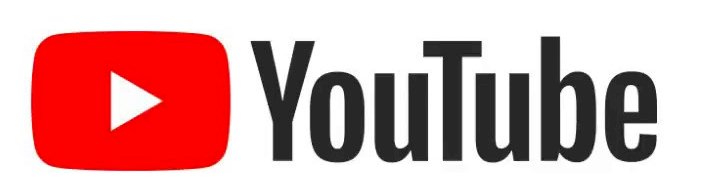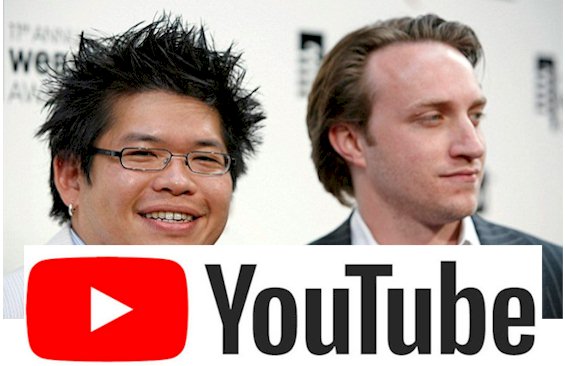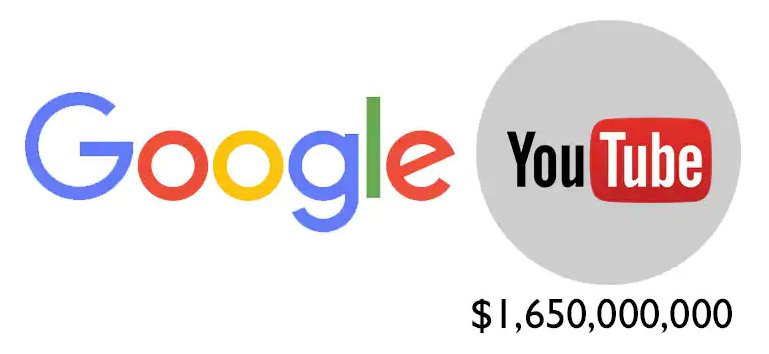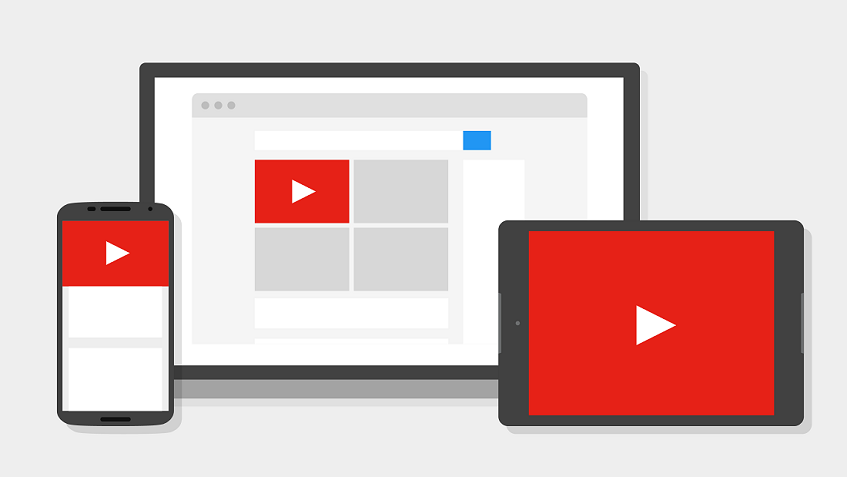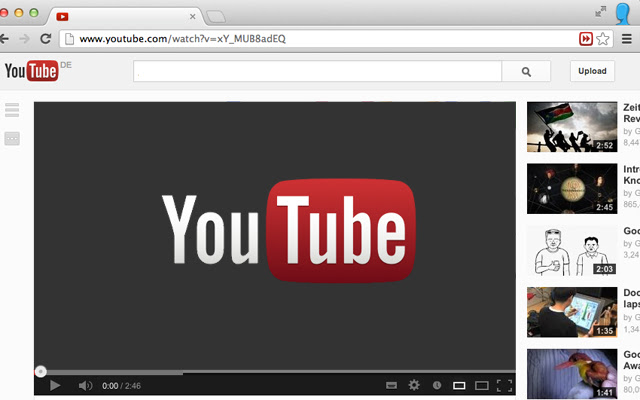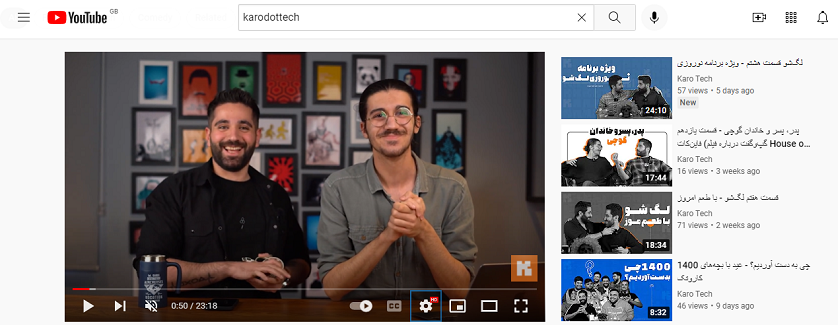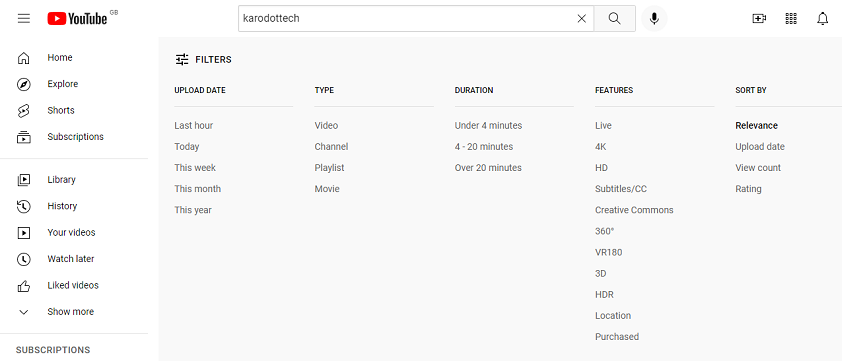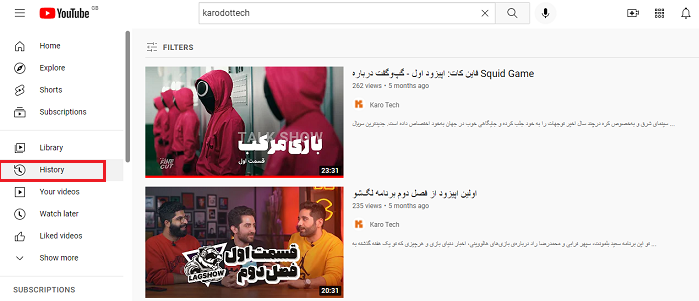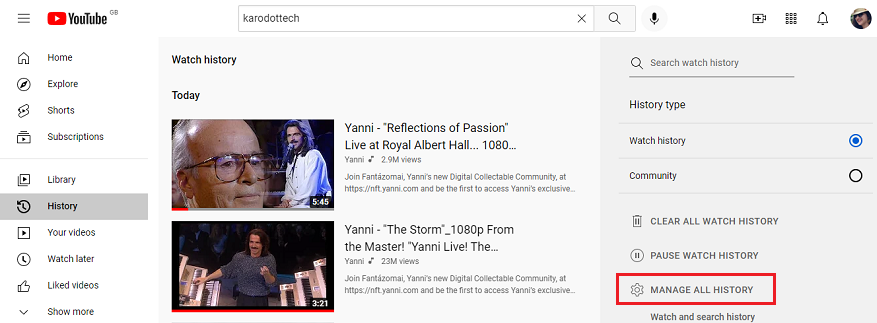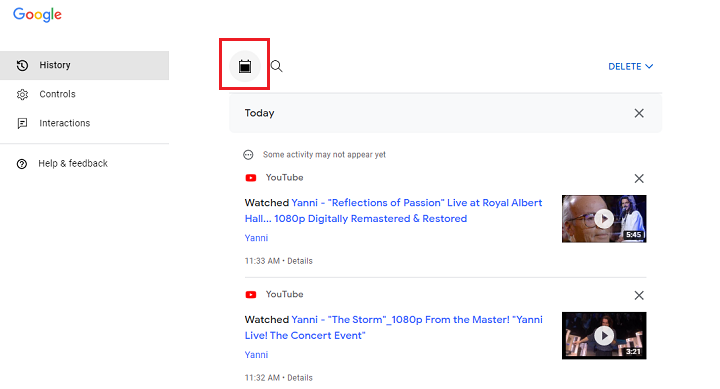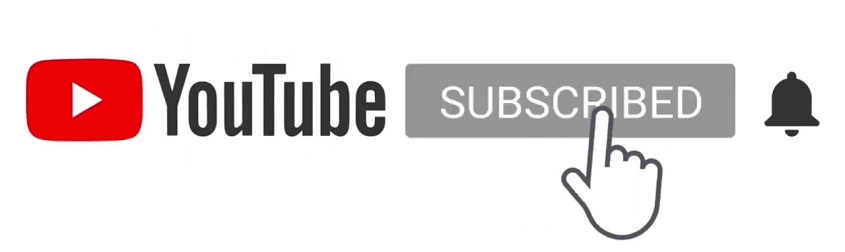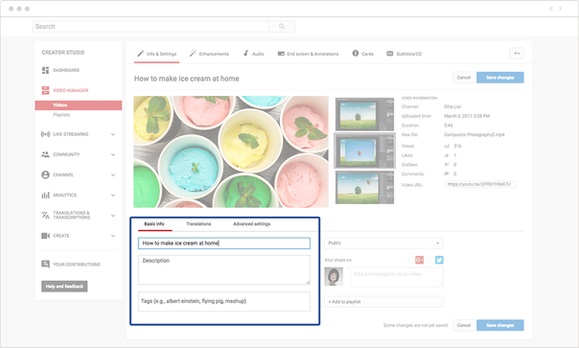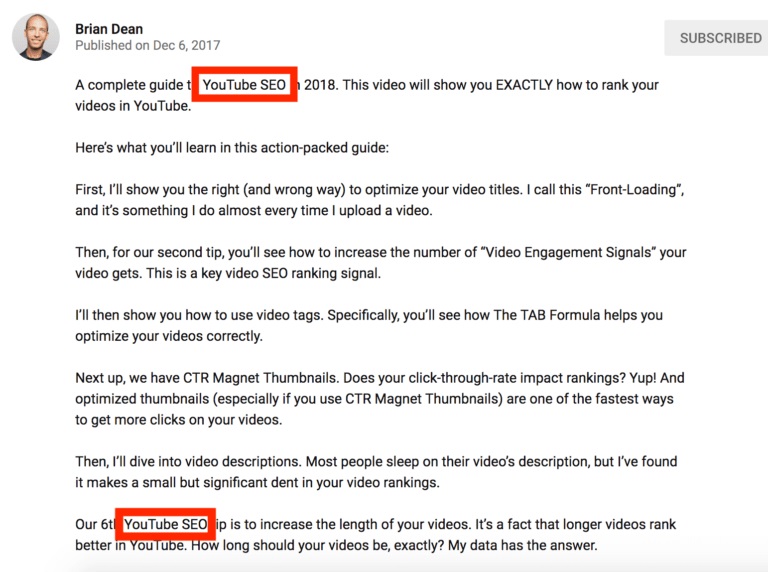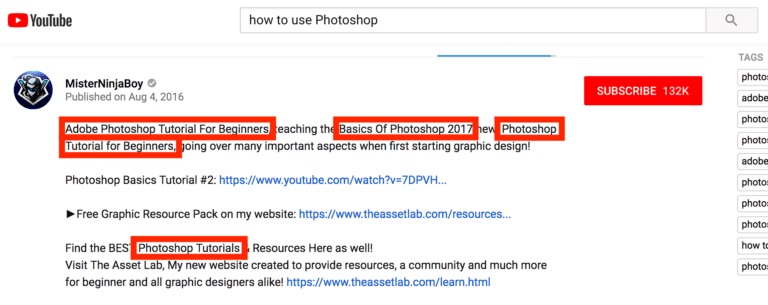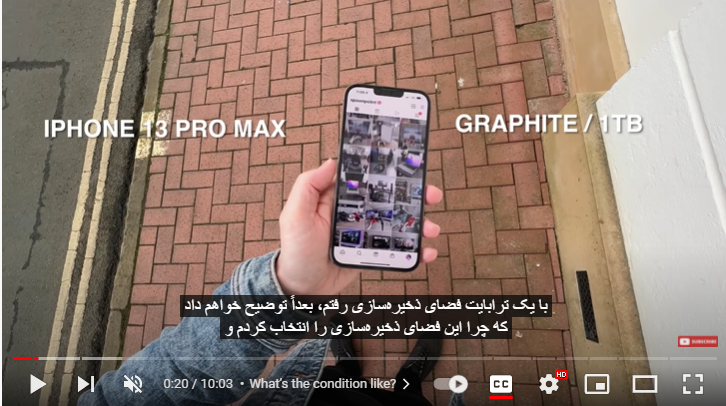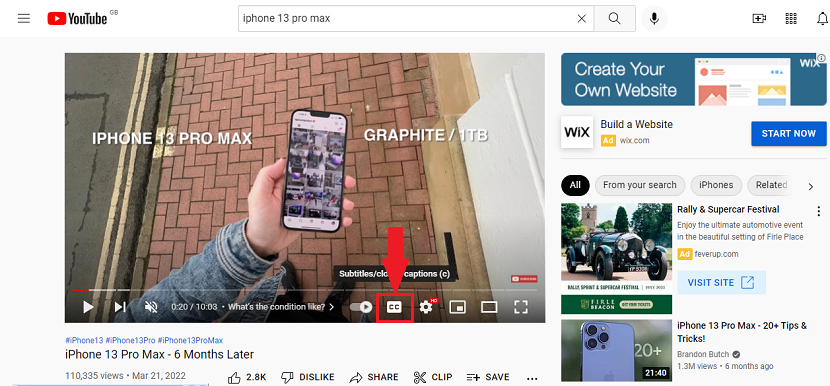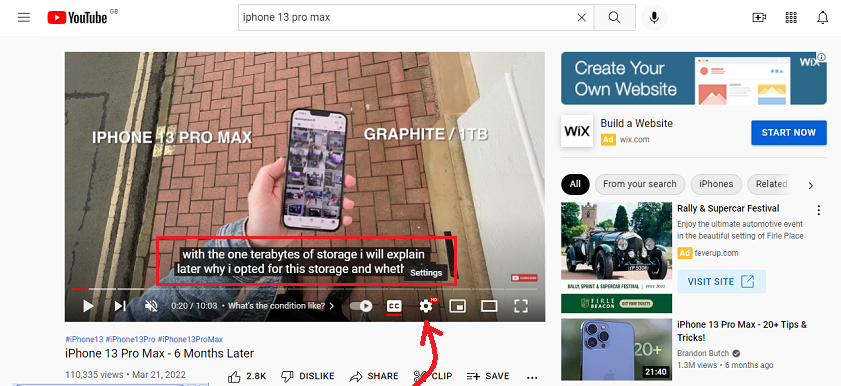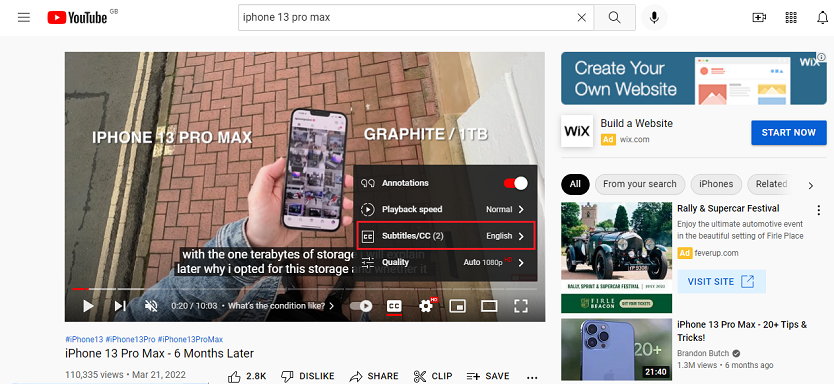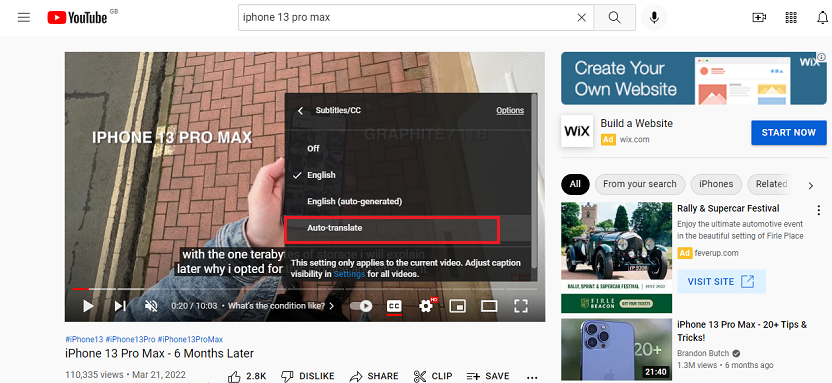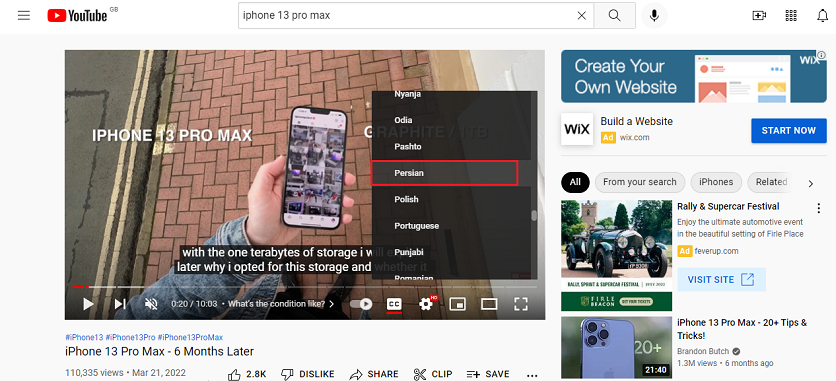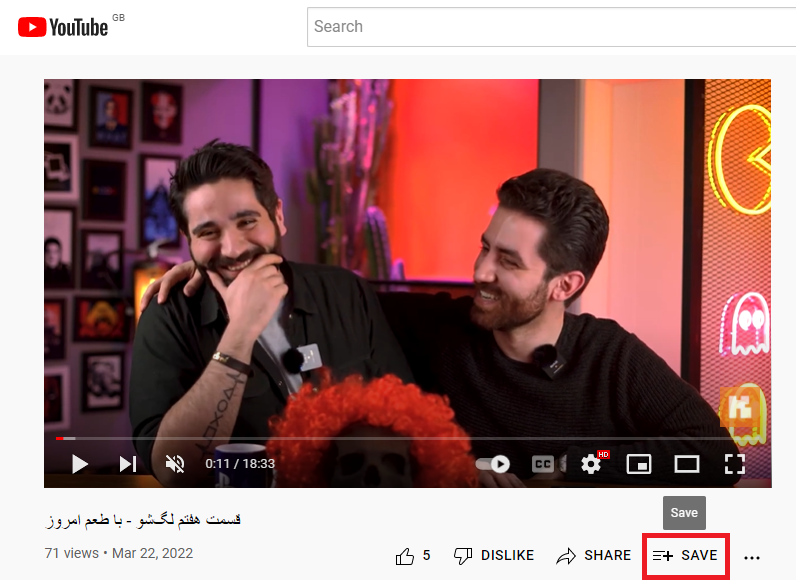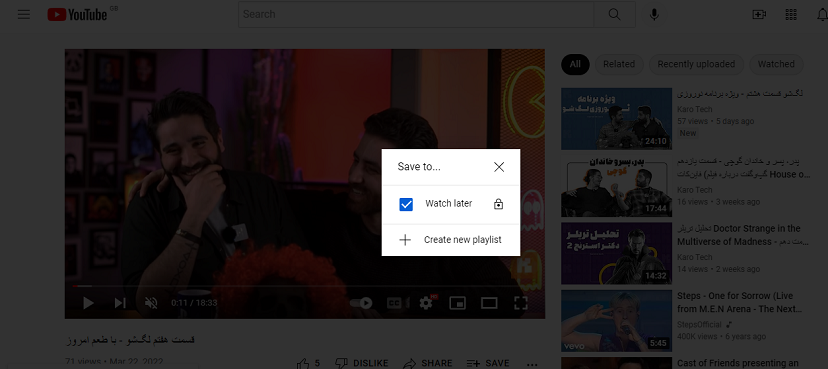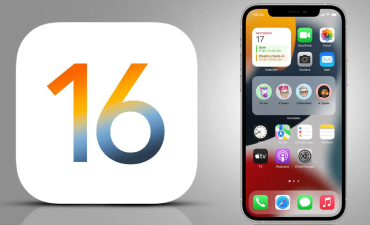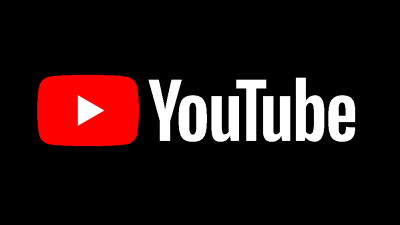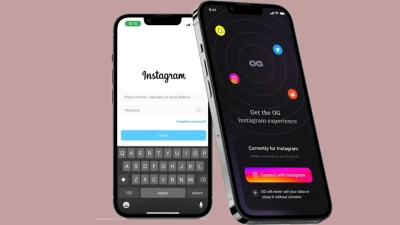یوتیوب چیست؟ | اشنایی 0 تا 100 با YouTube
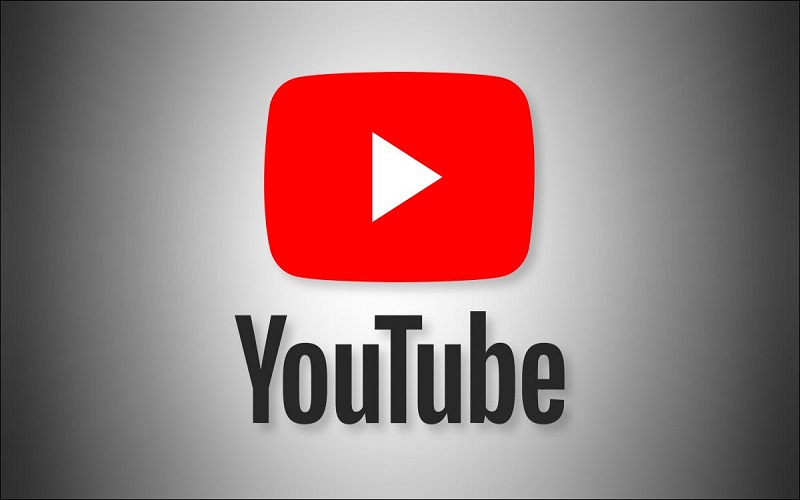
YouTube چیست؟ در این مقاله خواهیم گفت که یوتیوب چیست و آموزش کار با یوتیوب و فعالسازی یوتیوب را در اختیارتان قرار خواهیم داد. بهطور کلی قصد داریم تا همه چیز درباره یوتوب را با جزییات کامل ارائه کنیم.اینترنت هزارتوی وسیعی از پلتفرمهای رسانهای بوده و روز به روز در حال توسعه است. از محبوبترین پلتفرمهای رسانهای، سایتهای پخش ویدیو هستند. سایتهای پخش ویدیوی زیادی در طول این سالها راهاندازی شدند اما نتوانستند محبوبیت زیادی بدست آورند که میتوان به Vimeo یا Dailymotion اشاره کرد.
از سوی دیگر در این میان، یوتیوب بیشترین محبوبیت را بدست آورد و نظر مردم سراسر جهان را به خود جلب کرد. در این مقاله قصد داریم تا همه چیز درباره یوتوب را در اختیارتان قرار دهیم و آموزش کار با یوتیوب و فعالسازی یوتیوب را نیز ارائه خواهیم کرد. در مقالهای دیگر آزمایش قابلیت جدید دیسکورد و ادغام با یوتیوب را در اختیارتان قرار دادیم که میتوانید مطالعه کنید.
یوتیوب چیست؟
YouTube چیست؟ بله، این سؤال ممکن است برای کسانی که هر روز از این پلتفرم استفاده میکنند احمقانه به نظر برسد، اما میلیونها نفر در سراسر جهان هنوز با یوتیوب آشنا نبوده و بهطور کلی از شگفتیهای فضای آنلاین دور هستند. برای پاسخ به این سؤال باید بگوییم که، یوتیوب یک پلتفرم ویدیویی بوده که در حال حاضر بیش از یک دهه است که نفوذ عظیمی بر اینترنت دارد.
یوتیوب یکی از محبوبترین وبسایتهای جهان است که نیمی از کاربران اینترنت هر روز از آن بازدید میکنند و تعداد زیادی کارآفرین آنلاین یا «Youtubers» در این فضا محتوا تولید کرده و به اشتراک میگذارند. لوگوی اصلی یوتیوب در سراسر جهان شناخته شده بوده و رنگ قرمز و سفید و فونت منحصربهفرد و به یاد ماندنی آن برای میلیونها نفر در سراسر جهان آشنا است. مقاله راهنمای دانلود از یوتیوب را مطالعه کنید.
تاریخچهی YouTube چیست؟
یوتیوب برترین سرویس میزبانی ویدیو در جهان بوده که توسط سه کارمند پی پال یعنی استیو چن، چاد هرلی و جاوید کریم ایجاد شده است. این شرکت در سال 2005 تأسیس شد. یوتیوب با ایدهی یک سایت دوستیابی شروع شد که کاربران باید به جای عکسهای معمول، ویدیوهای خود را در وب سایت آپلود میکردند. ایدهی اولیه بسیار جذاب و انقلابی بود. تا آن زمان هرگز چنین چیزی در اینترنت وجود نداشت.
در نهایت وب سایت ایجاد شد، ویدیوها یکی پس از دیگری در سایت آپلود شدند و توسعهدهندگان یوتیوب خیلی زود دریافتند که نتیجهی یوتیوب چیزی از فراتر از یک سایت دوستیابی است. آنها پتانسیل میزبانی بزرگترین سایت پخش ویدیوی جهان را با میلیونها کاربر و تولید کنندهی محتوا داشتند و به همین دلیل مسیر یوتیوب را تغییر دادند. یوتیوب بهجای دوستیابی، تمرکز خود را بزرگتر کرد و بر اشتراکگذاری ویدیوهای جذاب و کاربردی متمرکز شد. آموزش Reels اینستاگرام را مطالعه کنید.
شرکت گوگل، یوتیوب را خریداری کرد!
در تاریخ 9 اکتبر 2006، گوگل اعلام کرد که یوتیوب را به مبلغ 1.65 میلیارد دلار از سهام گوگل خریداری کرده است و این معامله در 13 نوامبر 2006 به پایان رسید. خرید یوتیوب توسط گوگل، موج جدیدی بین سایتهای اشتراکگذاری ویدیو ایجاد کرد. در مارس 2010، یوتیوب اولین پخش آنلاین رایگان، شامل 60 بازی لیگ برتر کریکت هند را منتشر کرد. در 31 مارس 2010، وب سایت یوتیوب طراحی کاملاً جدیدی را در رابط کاربری و ظاهر خود ایجاد کرد و هدف این بود که تجربیات کاربر در هنگام استفاده از وب سایت بهبود یابد و مدت زمانی که کاربر صرف کلیک و تماشا در یوتیوب میکند، بیشتر شود.
بر اساس دادههای منتشر شده توسط شرکت تحقیقاتی comScore، یوتیوب با سهم بازار حدود 43 درصد و بیش از 14 میلیارد بازدید از ویدیوها در می 2010، ارائه دهندهی ویدیوی آنلاین برتر در ایالات متحده شناخته شد. یوتیوب در حال حاضر روزانه 30 میلیون کاربر فعال دارد و روزانه 5 میلیارد ویدیو در سراسر جهان از طریق یوتیوب تماشا میشود!
فعالسازی یوتیوب
برخلاف سایر شبکههای اجتماعی، یوتیوب برای جستجوی محتوا یا مشاهدهی ویدیوها، نیازی به ایجاد حساب کاربری ندارد. در واقع جستجو و تماشای ویدیو دو فعالیتی هستند که میتوانید به صورت ناشناس و بدون نیاز به ورود به سیستم در آن شرکت کنید. اما برای آپلود ویدیو در یوتیوب نیاز به حساب کاربری گوگل خواهید داشت. در نتیجه اگر یک حساب جیمیل داشته باشید بهراحتی میتوانید با همان حساب کاربری وارد یوتیوب شوید و از امکانات آن استفاده کنید. رابط کاربری و عملکرد یوتیوب بسیار ساده بوده و فعالسازی یوتیوب نیاز به مهارت خاصی نخواهد داشت. تنها کافی است تا وارد سایت www.youtube.com شوید و به ویدیوهای مختلف دسترسی پیدا کنید.
آموزش کار با یوتیوب
پس از اینکه در یوتیوب وارد حساب کاربری گوگل خود شوید، به امکاناتی دسترسی پیدا خواهید کرد که در ادامه آموزش کار با یوتیوب و امکانات این پلتفرم را در اختیارتان قرار خواهیم داد:
- ویدیوهای دلخواه خود را ذخیره کنید.
- در مورد ویدیوهایی که تماشا میکنید نظر دهید و کامنت بگذارید.
- به ویدیوهایی که تماشا کردهاید امتیاز دهید.
- لیست پخش ویدیوها را برای تماشا ایجاد کنید.
- کانال ویدیویی خود را راهاندازی کنید.
- ویدیوهای خود را برای دیگران آپلود کنید.
برای آموزش کار با یوتیوب باید بگوییم که تماشای ویدیوها در یوتیوب ساده بوده و کافی است دکمهی Play را فشار دهید تا ویدیو در کامپیوتر یا گوشی موبایل شما پخش شود. بهطور پیشفرض، ویدیو در کادری نمایش داده میشود و میتوانید با تنظیمات ارائه شده، ویدیوها را در حالت تمامصفحه تماشا کنید. از سوی دیگر میتوانید از قابلیت جستجو استفاده کنید و به محتواهای موردنظر خود دسترسی پیدا کنید. همچنین میتوانید وارد دستهبندیهای خاصی شوید و در میان ویدیوهای مورد نظرتان گشتوگذار کنید.
حجم محتوای موجود در یوتیوب حیرتانگیز است. یوتیوب با بیش از 80 زبان، در اکثر کشورهای جهان در دسترس بوده، بنابراین محتوای آن بسیار متنوع است. بد نیست بدانید کهYouTube ماهانه بیش از دو میلیارد بازدیدکنندهی منحصربهفرد دارد. در مجموع، این بازدیدکنندگان بیش از یک میلیارد ساعت فیلم در روز تماشا میکنند. از سوی دیگر در هر دقیقه حدود 500 ساعت ویدیو در این سایت آپلود میشود. ترفند های اینستاگرام instagram را بدانید.
شما میتوانید در یوتیوب، کانال اختصاصی خود را داشته باشید و محتوای ویدیویی آپلود کرده و به اشتراک بگذارید. روند آپلود ویدیو نیز بسیار ساده بوده و کافی است به دنبال گزینهای مانند Upload باشید تا ویدیوهای خود را در یوتیوب با آشنا و غریبه به اشتراک بگذارید. همه ویدیوهای آپلود شده در کانال ویدیوییتان، گروهبندی میشوند. شما همچنین میتوانید سطح حریم خصوصی خود را تنظیم کنید و تعیین کنید که ویدیوهایتان برای چه کسانی نمایش داده شود.
شایان ذکر است که هر ویدیو را میتوانید با تنظیمات اختصاصی مدیریت کنید. در نتیجه برای هر ویدیو میتوانید سطوح حریم خصوصی خود را تنظیم کنید. همچنین میتوانید تصمیم بگیرید که آیا میخواهید افراد به ویدیوی شما امتیاز دهند یا نظرات خود را برای ویدیوی شما به اشتراک بگذارند یا خیر. بهطور کلی همه چیز در یوتیوب قابل تنظیم است و میتوانید دسترسیها را مدیریت کنید.
ساخت حساب کاربری در یوتیوب
پس از آشنایی با یوتیوب بد نیست تا نحوهی ساخت حساب کاربری در آن را بیاموزید. اگر در گوگل حساب کاربری ایجاد کرده یا از جیمیل استفاده میکنید، میتوانید از همان حساب کاربری گوگل یا جیمیل خود برای ورود به یوتیوب نیز استفاده کنید. در نتیجه کافی است تا نام کاربری و رمز عبور گوگل خود را در سایت YouTube.com وارد کنید. از سوی دیگر میتوانید با انتخاب جیمیل خود به صورت خودکار وارد یوتیوب شوید و حساب کاربری گوگل، به یوتیوب پیوند داده شده در نتیجه نیازی نیست تا حساب کاربری جدیدی ایجاد کنید. البته اگر حساب کاربری گوگل یا جیمیل ندارید یا نمیخواهید که از حساب کاربری گوگل و جیمیل خود در یوتیوب استفاده کنید، امکان ثبتنام مجدد با یک نام کاربری جدید در یوتیوب وجود دارد. برای اینکار باید مراحل زیر را دنبال کنید:
۱) روی گزینهی Sign In کلیک کنید.
۲) در صفحهی باز گزینهی Create account را انتخاب کنید.
۳) فرم ثبت نام را با اطلاعات شخصیتان پر کرده و روی Next کلیک کنید تا یک حساب یوتیوب مجزا بسازید. البته پس از ساخت یک حساب کاربری یوتیوب، امکان پیوند دادن آن حساب به جیمیل و حساب گوگل وجود خواهد داشت.
نحوه مشاهده ویدیو در youtube
۱) برای مشاهده ویدیو در youtube، ابتدا باید وارد سایت یا برنامهی یوتیوب شوید.
۲) سپس در صفحهی باز شده روی هر ویدیویی که میخواهید کلیک کرده و ویدیوها را تماشا کنید.
۳) اگر به دنبال ویدیوی خاصی هستید، میتوانید از کادر جستجو استفاده کنید و نام فیلم، یوتیوبر، کانال یا هرچیزی که مربوط به ویدیوی موردنظرتان است را تایپ کنید تا نتایج در اختیارتان قرار گیرد.
۴) در نهایت پس از کلیک روی ویدیو میتوانید آن را تماشا کنید. پیشنهاد میشود مقاله دیگر ما درباره مقایسه poco f3 با poco x3 pro را بخوانید.
۵) در پایین هر ویدیو، کادری ارائه شده که در این کادر امکاناتی در اختیارتان قرار دارد. برای مثال میتوانید صدا را کم و زیاد کنید یا با کلیک روی Settings و وارد شدن به بخش Quality میتوانید کیفیت ویدیو مورد نظر را تغییر دهید. از سوی دیگر امکان تغییر ابعاد ویدیو برای نمایش نیز وجود دارد.
چگونگی پیدا کردن ویدیو موردنظر در یوتیوب
برای اکثر ما پیش آمده که ویدیویی را در یوتیوب دیدهایم اما فراموش کردهایم که آن را ذخیره کنیم. در این شرایط چگونه باید ویدیو موردنظرمان را در یوتیوب پیدا کنیم؟ شاید ندانید که تمامی فعالیتهای شما در یوتیوب ذخیره خواهد شد در نتیجه اگر به تاریخچهی ویدیوهای دیده شده مراجعه کنید، میتوانید ویدیوی موردنظر را پیدا کرده و تماشا کنید. همچنین میتوانید برای جستجوی یک ویدیو، از قابلیت search بهرهمند شوید در نتیجه کافی است تا از فیلترهای جستجوی داخلی یوتیوب، برای اصلاح نتایج استفاده کنید. برای پیدا کردن ویدیو در یوتیوب مراحل زیر را دنبال کنید:
پیدا کردن ویدیو از قابلیت جستجوی داخلی یوتیوب
۱) ابتدا وارد یوتیوب شوید و روی کادر جستجو کلیک کنید.
۲) سپس عبارت کلیدی یا توضیحات خود را تایپ کنید تا نتایج جستجو ظاهر شود.
۳) در بالای نتایج میتوانید گزینهی Filter را مشاهده کنید و با کلیک روی آن با طیف وسیعی از فیلترها اعم از Upload Date، Type، Duration، Features و Sort By روبرو خواهید شد.
۴) با اعمال هر فیلتر میتوانید نتایج بهتر و دقیقتری بدست آورید و با این کار ویدیوی موردنظر خود را راحتتر پیدا خواهید کرد.
نکته: یکی دیگر از راههایی که میتوانید ویدیوی موردنظر را پیدا کنید، جستجو کردن در گوگل است. بهتر است برای جستجوی یک ویدیو از کلمات کلیدی و توضیحات مهم استفاده کنید و در نهایت در میان نتایج ارائه شده، به دنبال ویدیوی مربوطه در یوتیوب باشید.
پیدا کردن ویدیو از History یوتیوب
۱) پس از اینکه در یوتیوب وارد حساب کاربری خود شوید، میتوانید روی گزینه منو (سه خط) در قسمت بالا سمت چپ کلیک کنید.
۲) سپس باید در پنل باز شده، روی گزینهی History کلیک کنید.
۳) در صفحهی باز شده، تمامی ویدیوهایی که قبلاً تماشا کردهاید وجود دارد و اگر به دنبال ویدیوی خاصی هستید، باید از قابلیت جستجوی این صفحه استفاده کنید.
۴) همچنین میتوانید ویدیوها را براساس تاریخ بازدید جستجو کنید در نتیجه باید از صفحهی Youtube History روی Manage All History کلیک کنید و روی نماد تقویم که در بالای سمت چپ قرار گرفته ضربه بزنید. در نهایت تاریخ موردنظر را انتخاب کنید تا تمامی ویدیوهای دیده شده در آن تاریخ در اختیارتان قرار گیرد.
منظور از سابسکرایب یوتیوب
یک کاربرد یوتیوب ، عضویت در کانالها و دنبال کردن محتوای ویدیویی مختلف است. با عضویت در یک کانال یا یک کاربر خاص در YouTube، میتوانید هر زمان که محتوای جدیدی از آن منبع منتشر شود، آن محتوا را فوراً دریافت کنید. در واقع به دنبال کردن یک کانال، سابسکرایب گفته میشود و برای اینکار کافی است تا روی دکمهی Subscribe در قسمت بالای هر کانال کلیک کرده و محتوای آن کانال را دنبال کنید.
دکمه “Subscribe” در کنار هر نام کاربری در سایت YouTube قرار دارد در نتیجه پیدا کردن آن کار بسیار سادهای خواهد بود و میتوانید هر کانالی را که دوست داشتید سابسکرایب کنید. هر سابسکرایب برای صاحب کانال در قالب اعلانی نمایش داده خواهد شد در نتیجه صاحب یک کانال میتواند افراد دنبالکننده را ببیند. پیشنهاد میشود مقاله دیگر ما درباره طریقه نصب جی پی اس روی گوشی را بخوانید.
در یوتیوب امکان Unsubscribe هم وجود دارد در نتیجه اگر کانالی را دنبال میکردید اما اکنون از محتوای آن راضی نیستید، به راحتی میتوانید با کلیک روی «Unsubscribe»، اشتراک خود را لغو کنید.
آپلود ویدیو در یوتیوب
اگر میخواهید ویدیویی را در یوتیوب آپلود کنید، قبل از هر چیز باید مطمئن شوید که یوتیوب از چه فرمتهای ویدیویی پشتیبانی میکند. در واقع این کار قدم اول برای آپلود ویدیو در یوتیوب است. خوشبختانه یوتیوب از اکثر فرمتهای ویدیویی پشتیبانی میکند که در ادامه لیستی از این فرمتها را در اختیارتان قرار میدهیم.
فرمتهای ویدیویی پشتیبانی شده در یوتیوب:
- MOV
- MPEG4
- MP4
- AVI
- WMV
- MPEGPS
- FLV
- 3GPP
- WebM
- DNxHR
- ProRes
- CineForm
- HEVC (h265)
مراحل آپلود ویدیو در سایت یوتیوب چیست
۱) وارد حساب کاربری خود در یوتیوب شوید.
۲) سپس روی نماد ویدیو در سمت راست بالا کلیک کرده و از کادر باز شده روی Upload Video کلیک کنید.
۳) سپس در پنجرهی باز شده روی گزینهی select files ضربه بزنید.
۴) در نهایت ویدیوی خود را از سیستم یا گوشی خود انتخاب کرده و روی Open کلیک کنید.
۵) همچنین میتوانید تنظیمات حریم خصوصی را مدیریت کرده و انتخاب کنید که چه گروهی از افراد به ویدیوهای شما دسترسی داشته باشند.
۶) برای اینکه ویدیوی شما در موتور جستجو به راحتی قابل شناسایی باشد، میتوانید یک عنوان کلیدی برای هر ویدیوی خود انتخاب کنید.
۷) همچنین با اضافه کردن توضیحات میتوانید اطلاعات دقیقی از ویدیو خود را در اختیار کاربران قرار دهید تا بازدیدکنندگان قبل از تماشای ویدیو بدانند که محتوا دربارهی چیست.
۸) در این مرحله باید برچسبهایی را براساس محتوای خود به ویدیو اضافه کنید تا ویدیوی شما در دستهبندیهای درستی قرار گیرد و به راحتی قابل کشف باشد.
۹) در مرحلهی آخر پس از افزودن موسیقی از Audio library، افکتها، فیلترها و مدیریت ویدیو، میتوانید روی گزینهی Upload کلیک کرده و ویدیو را با دوستان و دیگر کاربران یوتیوب در سراسر جهان به اشتراک بگذارید.
دیسکریپشن youtube چیست
دیسکریپشن یوتیوب یا توضیحات ویدیو، بخشی از ابرداده بوده که به YouTube کمک میکند تا محتوای یک ویدیو را درک کند. اگر توضیحات خوبی برای ویدیوی خود انتخاب کنید، میتوانید به بالا بردن رتبهی ویدیو در جستجوی یوتیوب کمک زیادی کنید در نتیجه با انتخاب دقیق دیسکریپشن یوتیوب، بازدید بیشتری دریافت خواهید کرد. به همین دلیل شدیداً توصیه میکنیم که از توضیحات خوبی برای رتبهبندی و سئو ویدیوی خود استفاده کنید.
ویژگیهای دیسکریپشن یوتیوب
- توضیحات باید بیش از ۲۰۰ کلمه باشد تا درک بهتری را منتقل کند و در زمان جستجو در رتبهبندی بالاتری قرار گیرد.
- در دیسکریپشن یوتیوب، روی دو یا سه جملهی اول بیشتر تمرکز کنید زیرا الگوریتم یوتیوب به کلمات کلیدی که در دو تا سه جملهی اول توضیحات شما نشان داده میشوند، اهمیت بیشتری میدهد.
- توضیحات خود را برای CTR بهینه کنید. CRT مخفف Click Trough Rate بوده و در واقع همان نرخ کلیک است. هر چه بیشتر به توضیحات اهمیت دهید و توضیحات بهینهتری را انتخاب کنید، ویدیوی شما بازدید و کلیک بیشتری دریافت خواهد کرد.
- کلمهی کلیدی مربوط به محتوای خود را ۲ الی ۳ بار در توضیحات تکرار کنید. توجه داشته باشید که نیازی نیست تا توضیحات خود را از کلمات کلیدی متعدد پر کنید. فقط کافی است تا اصول مربوطه رعایت شود. در ادامه مثالی را در اختیارتان قرار میدهیم.
- از کلمات کلیدی مرتبط استفاده کنید زیرا اینکار باعث میشود تا یوتیوب اطلاعات بیشتری در مورد ویدیوی شما بدست آورد. فرض کنید که کلمهی کلیدی اصلی شما در توضیحات، «نحوه استفاده از فتوشاپ» است در نتیجه میتوانید از کلمات کلیدی مرتبط نظیر «شروع کار با فتوشاپ»، «نکات فتوشاپ» یا «با استفاده از فتوشاپ» در متن توضیحات استفاده کنید.
- متن جذاب، مفید و قابل فهمی را در دیسکریپشن ارائه دهید زیرا علاوه بر الگوریتم یوتیوب، کاربران هم متن شما را مطالعه خواهند کرد تا اطلاعات تکمیلی در مورد ویدیوها را بدست آورند.
کانال یوتیوب چیست؟
همه میتوانند بدون داشتن حساب کاربری در YouTube، ویدیوهای این شبکه را مشاهده کنند. با این حال اگر قصد آپلود ویدیو، اضافه کردن نظر یا اقدامات این چنینی را دارید، باید یک کانال YouTube ایجاد کنید که این کار کاملا رایگان خواهد بود. برای اینکار تنها کافی است تا یک حساب کاربری یوتیوب ایجاد کنید و وارد حساب کاربری خود شوید. در نهایت با آپلود ویدیو، کانال شما به راه خواهد افتاد.
پس از وارد کردن و تایید اطلاعات توسط کاربر، کانال یوتیوب با نام حساب کاربری، توضیحات شخصی و ویدئوهای عمومی آپلود شده، راهاندازی خواهد شد. از سوی دیگر اگر عضو YouTube هستید، میتوانید پسزمینه و رنگ کانال شخصی خود را شخصیسازی کرده و برخی از اطلاعات موجود در کانال را مدیریت و کنترل کنید. کانالهای شخصی با کانالهای تجاری متفاوت بوده و در واقع کانالهای تجاری میتوانند بیش از یک مدیر داشته باشند در نتیجه افراد متعددی در مدیریت یک کانال یوتیوب برای یک کسب و کار نقش خواهند داشت.
چگونه زیرنویس یوتیوب را فارسی کنیم؟
کاربران زیادی در سراسر جهان از یوتیوب استفاده میکنند و هیچگونه محدودیتی در راستای دسترسی به ویدیوها و محتوا وجود ندارد. تنها محدودیتی که شاید برای کاربران آزاردهنده باشد، زبانهای مختلف ویدیوها است. به همین دلیل یوتیوب قابلیت زیرنویس را برای ویدیوها ارائه کرده تا هر کاربری از هر نقطه از جهان بتواند از هر ویدیویی در زبانهای مختلف استفاده کنید. البته این روزها قابلیت زیرنویس در اینستاگرام نیز اضافه شده که بسیار جذاب و کاربردی است. اما چگونه زیرنویس یوتیوب را فعال و به زبان فارسی تغییر دهیم؟ برای اینکار مراحل زیر را دنبال کنید:\
۱) روی ویدیو مورد نظر کلیک کرده و آن را Play کنید.
۲) سپس روی نماد CC در پایین سمت راست کلیک کنید تا زیرنویس انگلیسی آن فعال شود.
۳) اکنون برای فعال کردن زیرنویس فارسی باید روی نماد Settings که در پایین سمت راست و کنار نماد CC قرار گرفته ضربه بزنید.
۴) در کادر باز شده روی Subtile/CC کلیک کنید.
۵) سپس روی گزینهی Auto Translate ضربه بزنید.
۶) در کادر باز شده گزینهی Persian را برای زبان فارسی انتخاب کنید تا زیرنویس ویدیوی شما به زبان فارسی تغییر کند.
ویدیوهای سیو شده را از کجا پیدا کنیم؟
اکنون که میدانید سایت یوتیوب چیست و کاربرد یوتیوب را درک کردهاید، بد نیست تا با امکانات آن نیز آشنا شوید. در یوتیوب امکان سیو کردن یا ذخیره کردن ویدیوها وجود دارد در نتیجه میتوانید ویدیوهای خود را در بخشی قرار دهید تا بعداً در فرصت مناسبتری آنها را تماشا کنید. برای اینکار مراحل زیر را دنبال کنید:
۱) ابتدا ویدیوی موردنظر را باز کنید.
۲) سپس روی گزینهی Save که در پایین هر ویدیو قرار گرفته کلیک کنید.
۳) در کادر باز شده روی Watch Later ضربه بزنید تا تیکدار شود. با اینکار میتوانید ویدیوی مورد نظر را ذخیره کنید.
۴) در نهایت برای دسترسی به ویدیوهای ذخیرهشده، کافی است تا روی منو (نماد سه خط) در بالای سمت چپ کلیک کرده و در پنل باز شده وارد بخش Watch Later شوید تا لیستی از ویدیوهایی که ذخیره کردید در اختیارتان قرار گیرد.